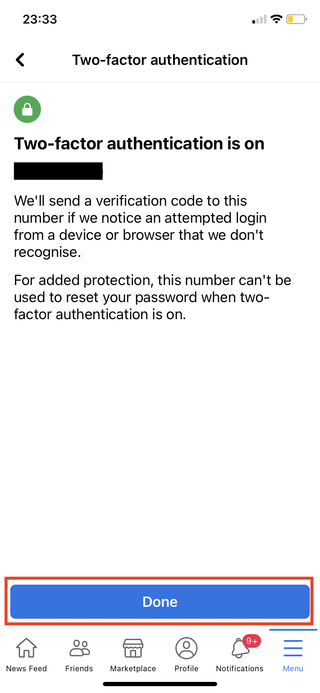Facebook은 가장 일반적으로 사용되는 소셜 미디어 플랫폼 중 하나이며 모든 책임 있는 사용자는 온라인 보안이 그 어느 때보다 중요하다는 것을 알고 있습니다. Facebook 계정을 설정한 후 가장 먼저 해야 할 일 중 하나는 보안 설정으로 이동하여 이중 인증(2FA) 기능을 설정하는 것입니다.
이것이 왜 그렇게 중요한가요? 2단계 인증은 다른 사람이 귀하의 비밀번호를 알고 있더라도 귀하의 계정에 접근하는 것을 방지합니다. 자신만 가지고 있는 두 번째 요소를 추가하여 새 기기에서 Facebook에 로그인할 때 자신의 신원을 증명합니다.
두 번째 요소는 휴대폰의 인증 앱 에서 생성된 코드 , Facebook에서 휴대폰으로 문자로 전송된 코드 또는 컴퓨터의 USB 포트에 연결하는 물리적 보안 키일 수 있습니다.
아래에 데스크톱 브라우저와 모바일 장치를 모두 사용하여 Facebook 앱에서 직접 2단계 인증을 설정하기 위한 자세한 단계별 가이드를 추가했습니다. 아래 스크린샷의 일부 요소는 개인 정보 보호를 위해 제거/흐리게 처리되었습니다.
브라우저를 사용하여 Facebook에서 이중 인증을 설정하는 방법
1. www.facebook.com 의 뉴스피드 페이지로 이동한 후 오른쪽 상단 모서리에 있는 화살표 아이콘을 클릭 하고 ' 설정 및 개인 정보' 옵션을 선택합니다 .
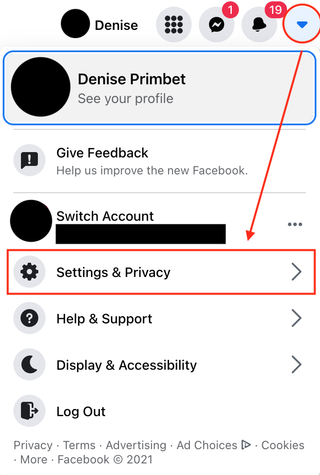
2. 다음으로 아래 메뉴에 표시된 대로 설정을 클릭합니다 . 그러면 새 메뉴가 트리거됩니다.
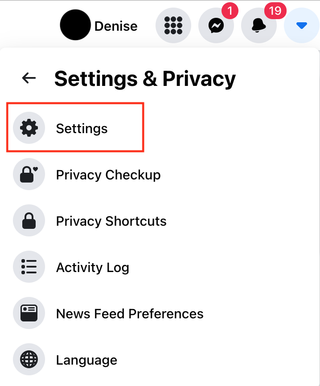
3. 설정 메뉴를 연 후 보안 및 로그인 을 선택하면 왼쪽 탐색 표시줄 상단에서 두 번째 옵션으로 표시됩니다.
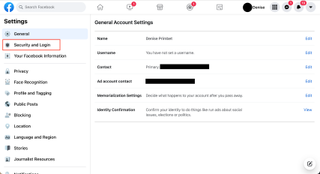
4. 그런 다음 2단계 인증 섹션까지 아래로 스크롤하고 "2단계 인증 사용" 옵션에서 편집을 클릭합니다 .
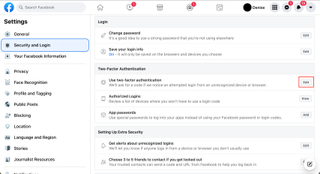
5. 이제 여러 가지 가능한 방법으로 2단계 인증을 설정할 수 있지만 인증 앱을 통해 첫 번째 방법부터 시작하겠습니다.
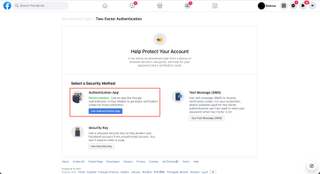
하지만 물론 먼저 앱을 다운로드해야 합니다. 이러한 앱이 많이 있으며 모두 거의 동일한 방식으로 작동하고 무료이지만 시작하기 가장 쉬운 앱은 Google Authenticator 입니다 .
애플리케이션 스토어로 이동하여 Google Authenticator를 검색합니다. 우리는 iOS 기기를 사용하고 있으므로 앱 페이지는 다음과 같습니다.
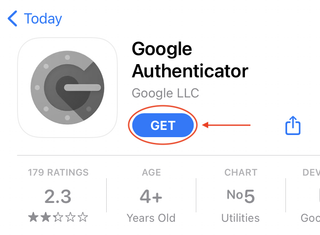
이제 '받기'를 클릭하여 앱을 다운로드하세요 .
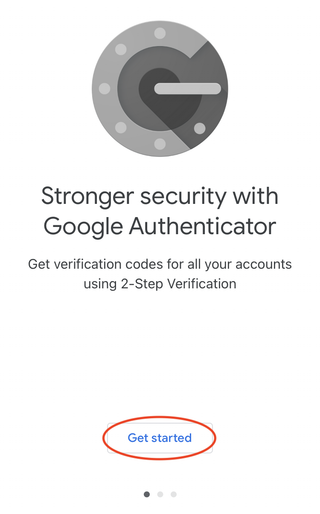
앱을 다운로드했으면 실행하고 시작하기를 탭합니다. 그런 다음 'QR 코드 스캔 또는 설정 키 입력'을 요청합니다. 이제 이 단계에 도달했으므로 Facebook으로 돌아가겠습니다.
6. 앞서 Facebook 메뉴에서 '인증 앱' 옵션을 클릭하면 왼쪽에 QR 코드를 나타내는 작은 창이 표시됩니다. 스마트폰을 잡고 방금 설치한 인증 앱을 열고 앱 메뉴에서 'QR 코드 스캔'을 탭하여 카메라를 사용하여 QR 코드를 스캔하십시오 .
또는 브라우저 창 오른쪽에 표시되는 코드를 입력하여 설정 키를 수동으로 입력 할 수 있습니다.
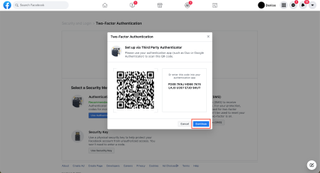
7. 그러면 오른쪽에 만료 타이머가 있는 Authenticator 앱에 6자리 코드가 표시됩니다 . 타이머가 만료되면 앱이 자동으로 새 코드를 생성합니다.
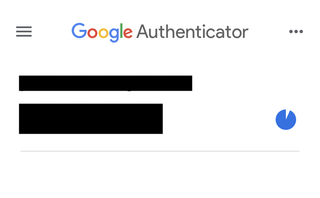
계속해서 앱에 표시되는 확인 코드를 입력하세요 .
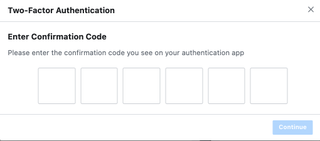
8. 모두 완료! Facebook에서 이중 인증을 성공적으로 설정했습니다. 이제 새 기기나 브라우저에서 승인되지 않은 로그인이 있을 때마다 알림을 받거나 코드를 요청해야 합니다. 프로세스를 완료하려면 완료를 클릭하십시오 .
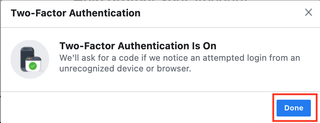
9. 이제 5단계 로 돌아가 2단계 인증을 위해 선호하는 보안 방법을 선택할 수 있습니다. 또 다른 구식 옵션은 문자 메시지(SMS)를 통해 이를 수행하는 것입니다.
요점은 간단합니다. 새 기기에서 로그인할 때마다 문자 메시지를 통해 임시 코드를 받은 다음 비밀번호와 함께 입력하여 계정에 로그인할 수 있습니다. 시작하려면 '설정' 버튼을 클릭하세요 .
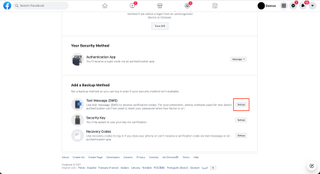
10. 계정이 이미 휴대폰 번호에 연결되어 있는 경우 나열된 옵션 중 하나를 클릭하여 선택할 수 있습니다 . 또는 메뉴에 나타나는 마지막 옵션을 선택하여 새 전화번호를 추가 할 수 있습니다. 완료? 좋습니다. 계속하려면 계속 을 누르세요 .
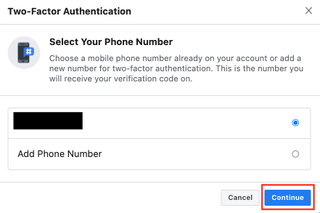
11. 준비 완료! 이제 2단계 인증을 위해 두 가지 보안 방법을 설정했지만 더 추가해 보겠습니다. 미안한 것보다 안전한 것이 좋습니다! 다음 옵션은 확인에 사용할 수 있는 보안 키를 설정하는 것입니다. 시작하려면 '설정'을 클릭하십시오 .
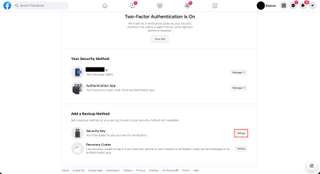
12. 이 방법을 사용하려면 USB 보안 키가 있어야 합니다. (온라인에서 약 20달러에 구할 수 있습니다.) 아직 준비되지 않았지만 ' 보안 키 등록'을 클릭하고 화면의 지시에 따라 등록하기만 하면 됩니다 .
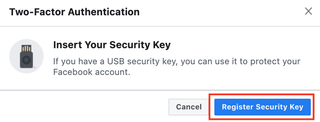
13. 이제 마지막으로 복구 코드를 사용하여 Facebook에서 이중 인증을 설정할 수도 있습니다. 작동 방식: 휴대폰을 분실했거나 인증 앱을 사용할 수 없는 경우 로그인하는 데 사용할 수 있는 8자리 복구 코드 8개가 제공됩니다. 복구 코드 옆에 있는 설정을 클릭하면 이제 코드 가져오기를 선택하여 시작할 수 있습니다.
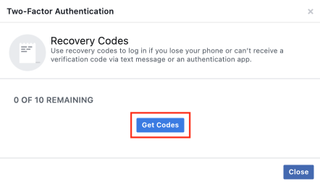
14. 보안상의 이유로 이 단계에 대한 스크린샷을 포함할 수 없지만 이제 코드가 표시됩니다. 그러나 한 가지 유의할 점은 각 코드는 한 번만 사용할 수 있다는 것입니다. 코드를 안전하지만 쉽게 접근할 수 있는 장소에 보관하십시오.
모두 끝났습니다! 모든 보안 방법을 사용하여 Facebook에서 이중 인증을 설정한 것을 축하합니다!
모바일 앱을 사용하여 Facebook에서 이중 인증을 설정하는 방법
1. 먼저 모바일 장치에서 Facebook 앱을 실행합니다(저희는 iPhone을 사용하고 있습니다). 그런 다음 화면 오른쪽 하단에 있는 메뉴 아이콘을 클릭합니다 . (Android에서는 메뉴가 오른쪽 상단에 있습니다.)
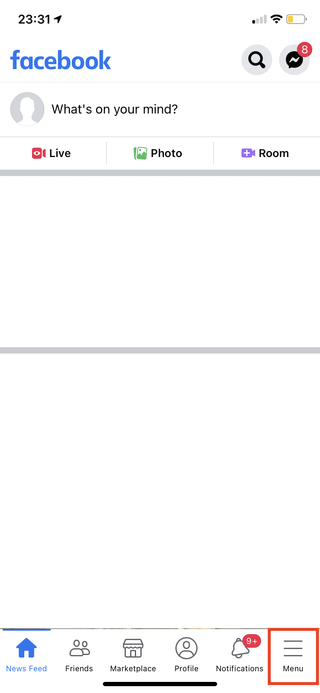
2. 아래로 스크롤하여 아래와 같이 설정 및 개인 정보를 선택합니다 .
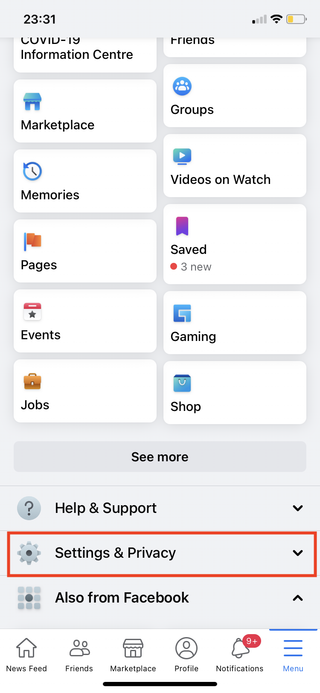
3. 그런 다음 설정 옵션을 탭하여 새 메뉴를 표시합니다.
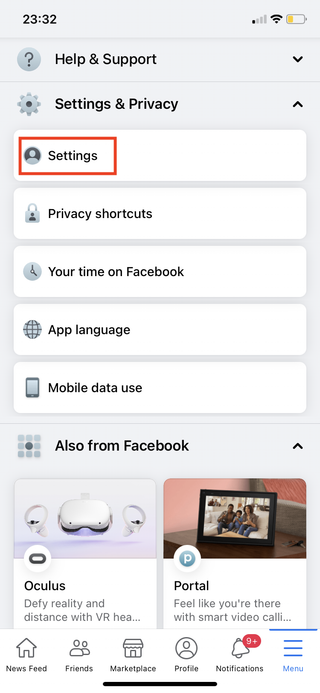
4. 보안 섹션까지 아래로 스크롤하고 보안 및 로그인을 선택하여 시작하십시오. (Android에서는 비밀번호 및 보안 을 탭합니다 .)
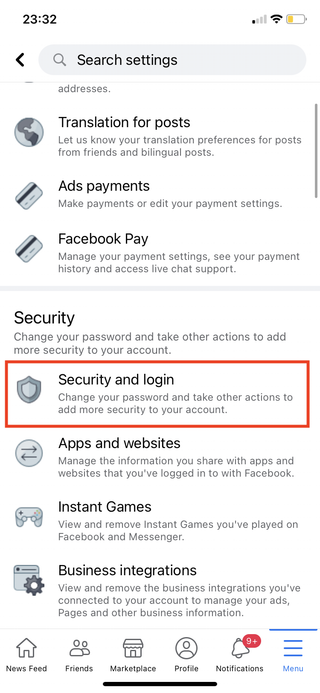
5. 계속해서 2단계 인증 섹션에서 2단계 인증 사용을 누릅니다 .
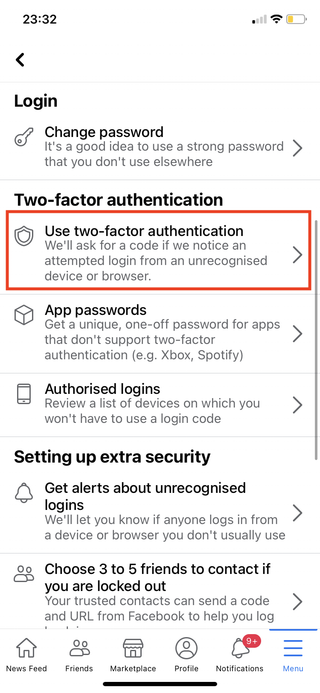
6. 이제 여러 가지 가능한 방법으로 2단계 인증을 설정할 수 있지만 Google Authenticator 앱을 통해 첫 번째 방법부터 시작하겠습니다. 계속하려면 계속을 누르고 문서의 이전 섹션의 5단계 에 표시된 것과 동일한 단계를 따라 설정합니다.
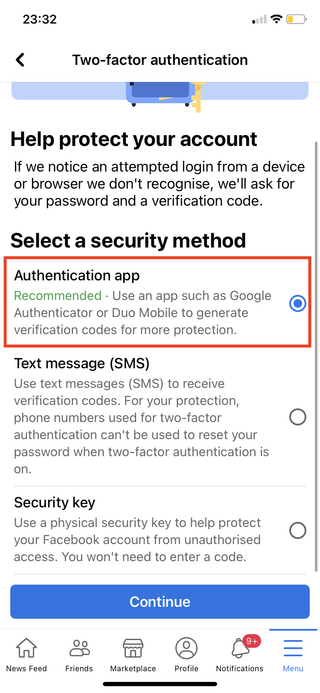
7. 또 다른 옵션은 문자 메시지(SMS)를 통해 그렇게 하는 것입니다. 요점은 간단합니다." 새 기기에서 로그인할 때마다 문자 메시지를 통해 코드를 받은 다음 계정에 로그인하기 위해 입력해야 합니다. 계정이 이미 휴대폰 번호에 연결되어 있는 경우 다음을 수행할 수 있습니다. 나열된 옵션 중 하나를 눌러 선택 하십시오 .
또는 메뉴에 나타나는 마지막 옵션을 선택하여 새 전화번호를 추가 할 수 있습니다. 계속하려면 계속을 누르십시오 .
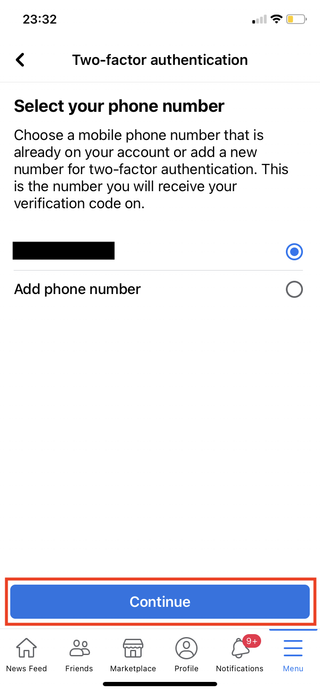
8. 복구 코드 및 보안 키 사용 과 같은 다른 방법을 설정하려면 작업이 동일하므로 문서의 이전 섹션에서 11-14단계로 돌아가십시오.
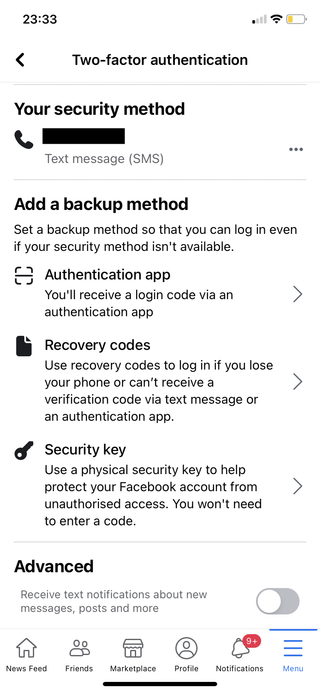
9. 모든 보안 방법을 사용하여 Facebook에서 이중 인증을 설정한 것을 축하합니다. 계속해서 '완료'를 눌러 프로세스를 완료하십시오.